wps文字竖着在中间的设置教程
时间:2024-01-25 08:52:55作者:极光下载站人气:0
wps软件是许多用户在日常工作中经常接触到的一款办公软件,它为用户带来了许多强大且实用的功能,能够让用户简单轻松的完成文档、表格以及演示文稿等不同类型文件的编辑工作,因此wps软件拥有着庞大的用户群体,当用户在wps软件中编辑文档文件时,在页面上输入文字内容后,用户想要将文字竖着放在中间,这个时候用户应该怎么来操作呢,其实操作的过程是很强大的,用户直接在文字方向窗口中选择竖向选项,接着在页面上将鼠标光标放在文字开头并按下回车,让文字在合适的位置上,随后按下居中按钮即可解决问题,那么接下来就让小编来向大家分享一下wps文字方向变成竖的居中的方法教程吧,希望小编的教程可以帮助到大家。
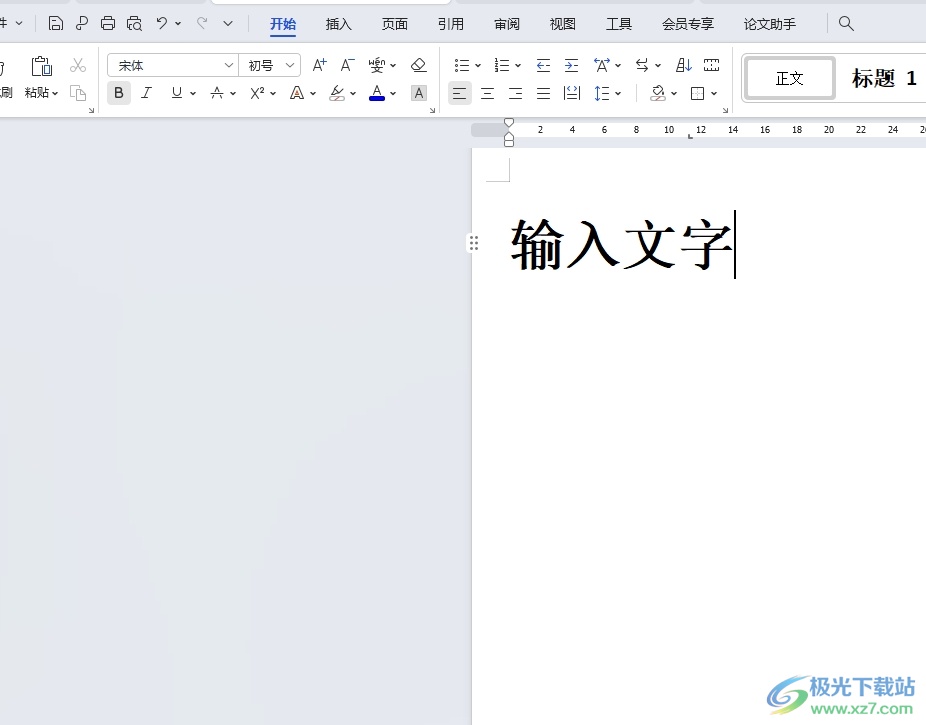
方法步骤
1.用户打开wps软件,并来到文档文件的编辑页面上,用户输入文字后选中文字
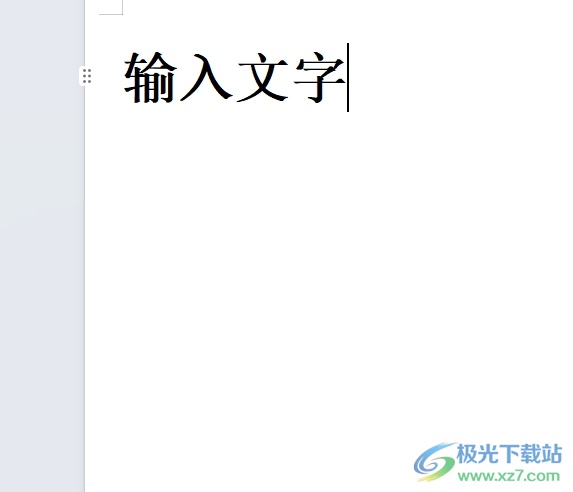
2.接着在菜单栏中点击页面布局选项,将会显示出相关的选项卡,用户选择文字方向选项

3.在弹出来的下拉选项卡中,用户选择垂直方向从左往右选项或是垂直方向从右往左选项
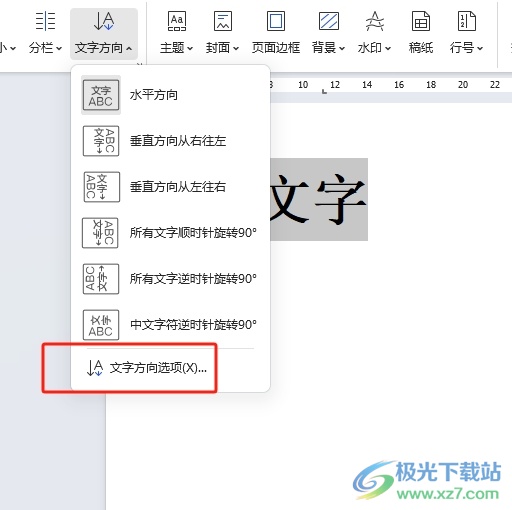
4.这时在页面上用户就会发现,当前的文字方向成功变成了竖向分布,用户需要将鼠标光标放在文字开头并按下回车键,这样方便用户把文字调整到页面合适位置上
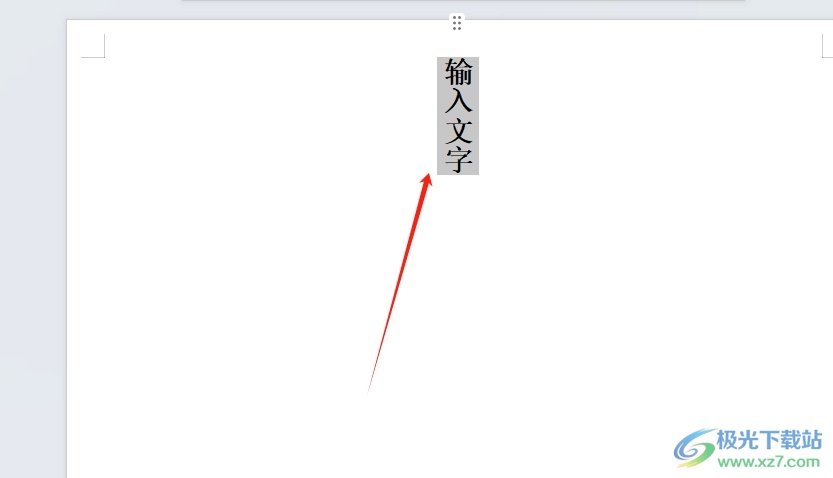
5.然后继续在菜单栏中点击开始选项,在显示出来的选项卡中,用户选择居中图标即可解决问题
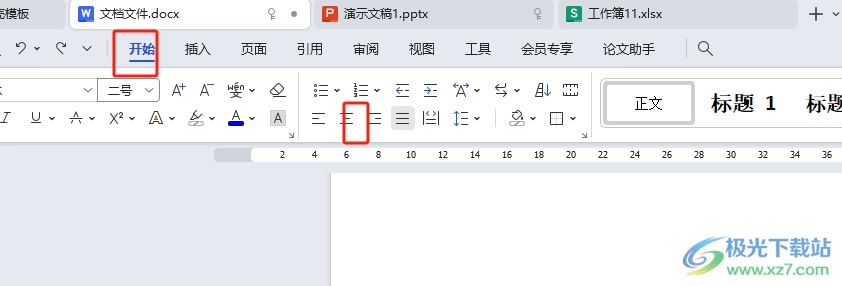
6.如图所示,用户完成上述操作后,就可以成功将文档页面上的文字竖着在中间了
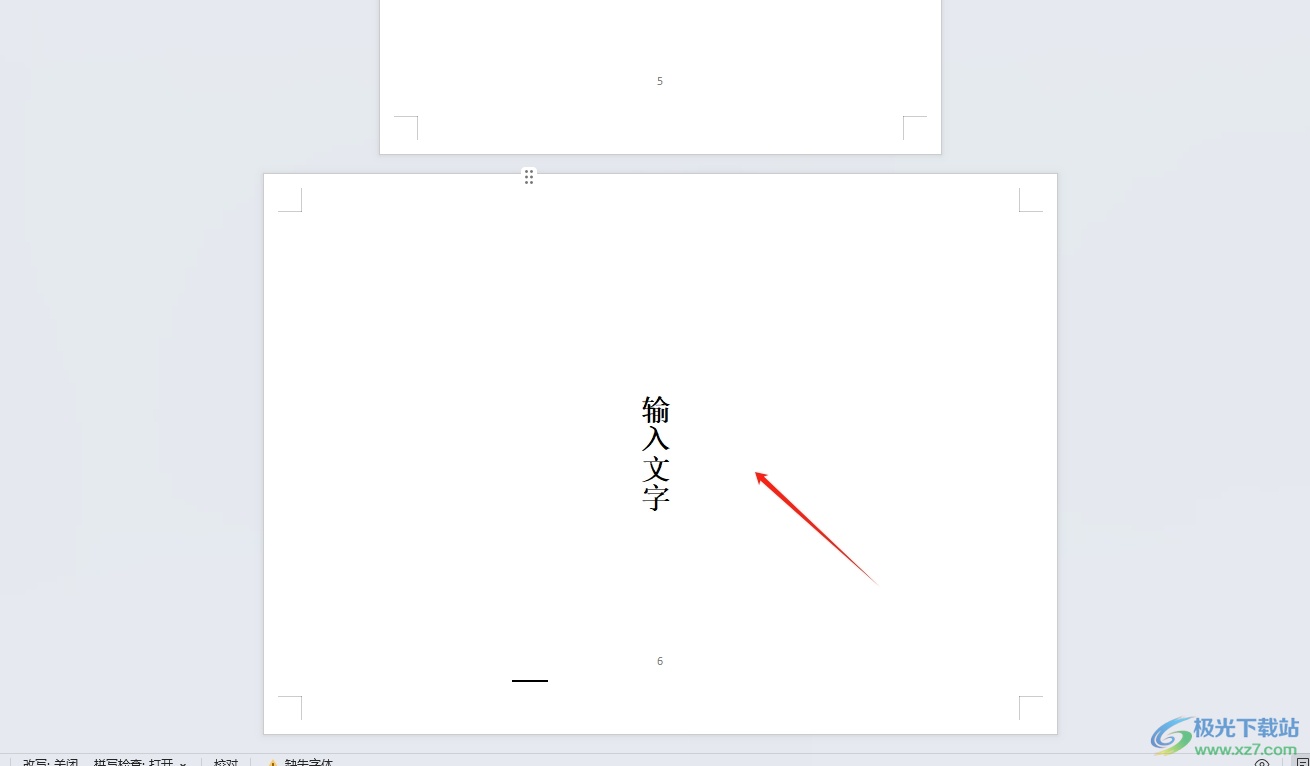
以上就是小编对用户提出问题出来的方法步骤,用户只需在菜单栏中找到文字方向来把文字设置成竖向,接着在页面上简单的调整文字到合适的位置上并按下居中按钮即可解决问题,因此有需要的用户可以跟着小编的教程操作试试看,简单几个步骤即可完成文字竖着在中间的操作。

大小:69.90 MB版本:v11.1.0.14309 最新版环境:WinAll, WinXP, Win7, Win10
- 进入下载

网友评论